win10にアップグレードした後、ブルースクリーンが発生してログインできない場合はどうすればよいですか?
- WBOYWBOYWBOYWBOYWBOYWBOYWBOYWBOYWBOYWBOYWBOYWBOYWB転載
- 2023-07-20 12:41:112199ブラウズ
一部のファンは、win10 のアップデート中にエラーが発生した、つまり win10 のアップグレード後にブルー スクリーンに入れない場合の対処法を報告しました。win10 のアップグレード後にブルー スクリーンが発生した理由がわかりません. 以下のエディターで解決方法を教えます. win10 にアップグレード後にブルースクリーンに入れない場合の解決策.
1. 最初のステップは、この状況に遭遇したときに、コンピュータを起動し、Windows 10 のロゴが起動したらロック画面ボタンを押します。強制的にシャットダウンします。
 2. プロセスの強制シャットダウンと再起動を 3 回繰り返した後、[オプションの選択] ページまたは [コンピュータの修復] ページが表示されるので、[検索と回答の演習] をクリックします。
2. プロセスの強制シャットダウンと再起動を 3 回繰り返した後、[オプションの選択] ページまたは [コンピュータの修復] ページが表示されるので、[検索と回答の演習] をクリックします。
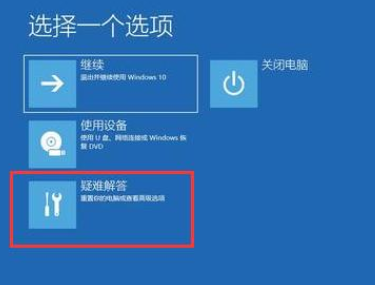 3. ページに入ったら、[スタートアップ設定] オプションをクリックします。
3. ページに入ったら、[スタートアップ設定] オプションをクリックします。
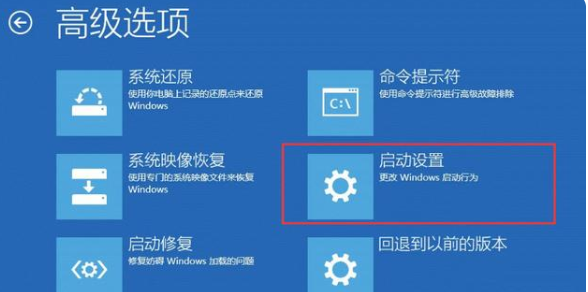 4. 起動設定ページに移動し、「再起動」をクリックします。
4. 起動設定ページに移動し、「再起動」をクリックします。
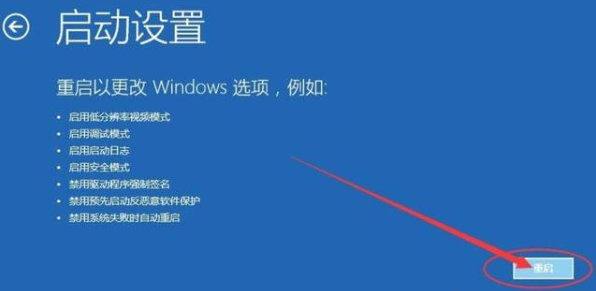 5. 再起動後に表示されるページでデータ 4 または F4 を押したままにして、セキュリティ センターに入ります。
5. 再起動後に表示されるページでデータ 4 または F4 を押したままにして、セキュリティ センターに入ります。
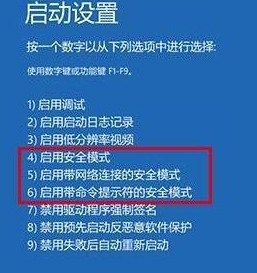 6.「win X」キーの組み合わせを押したまま、ポップアップメニューの「プログラムと機能」をクリックします。
6.「win X」キーの組み合わせを押したまま、ポップアップメニューの「プログラムと機能」をクリックします。
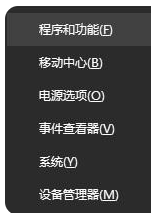 7. 次に、左側で「インストールされたアップグレードのクエリ」を選択します。
7. 次に、左側で「インストールされたアップグレードのクエリ」を選択します。
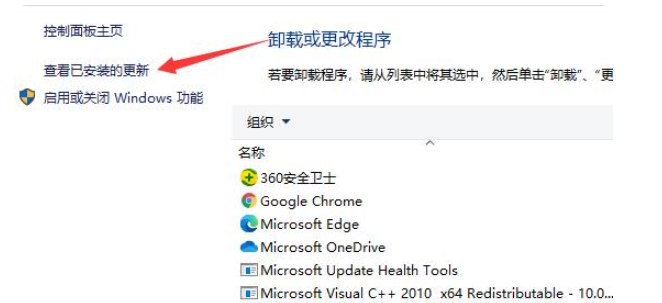 8. 最近使用したパッチ パッケージをダウンロードして再起動してください。
8. 最近使用したパッチ パッケージをダウンロードして再起動してください。
以上、win10にアップグレード後にブルースクリーンが発生して入れない場合の対処法でしたので、皆様のお役に立てれば幸いです。
以上がwin10にアップグレードした後、ブルースクリーンが発生してログインできない場合はどうすればよいですか?の詳細内容です。詳細については、PHP 中国語 Web サイトの他の関連記事を参照してください。

